win10鼠标图案怎么改 win10鼠标指针图案怎么调整
更新时间:2024-05-10 15:58:32作者:jiang
Win10操作系统作为目前最流行的Windows系统之一,其用户界面设计也备受好评,其中鼠标指针图案的调整是用户个性化设置的一个重要环节。想要改变Win10鼠标指针的图案,只需简单的几步操作即可实现。接下来让我们一起来了解一下如何调整Win10鼠标指针图案,让您的电脑界面更加个性化和独特。
具体步骤:
1.
首先在桌面空白处点击鼠标右键选择个性化。
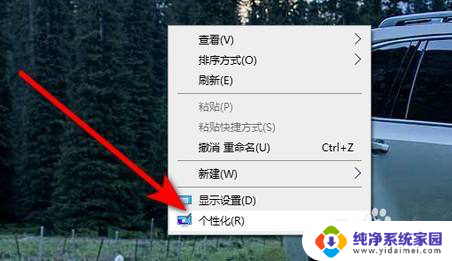
2.然后在主题设置中点击鼠标光标。

3.选中自定义设置中的正常选择,点击浏览。
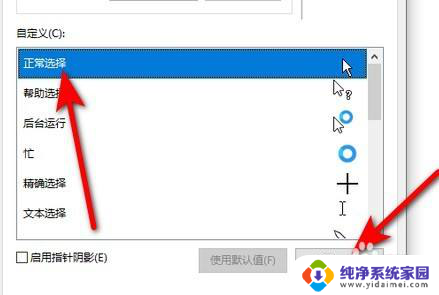
4.选中需要更换的鼠标指针图案,点击打开。
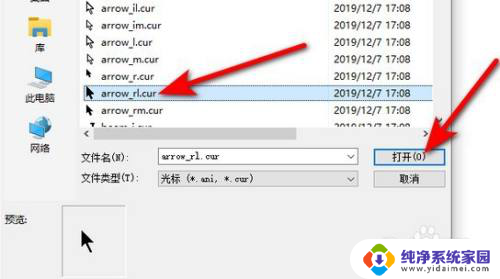
5.最后点击确定即可。
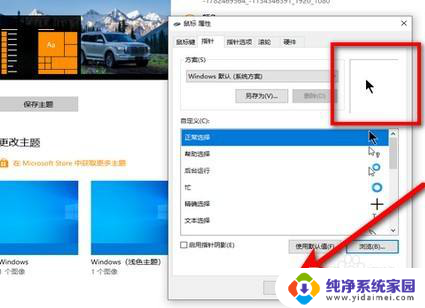
以上就是win10鼠标图案如何更改的全部内容,如果遇到这种情况,你可以按照以上步骤解决,非常简单快速。
win10鼠标图案怎么改 win10鼠标指针图案怎么调整相关教程
- 鼠标图标更改win10 win10鼠标指针图案怎么设置
- 自定义鼠标指针大小怎么调 win10如何调整鼠标指针大小
- 电脑怎么改鼠标颜色 win10怎么修改鼠标指针的颜色
- 电脑鼠标颜色怎么设置 win10怎么修改鼠标指针的颜色
- windows启动后黑屏只有鼠标指针 Win10黑屏只有鼠标指针怎么回事
- 如何设置鼠标颜色 win10怎么改变鼠标指针的颜色
- 电脑鼠标可以改颜色吗 Win10鼠标指针颜色修改教程
- win10怎么改鼠标速度 Win10鼠标移动速度调整方法
- win10系统开机黑屏只有鼠标指针 Win10黑屏只有鼠标指针没有桌面怎么办
- 怎样修改鼠标箭头图标 win10怎么设置鼠标箭头样式
- 怎么查询电脑的dns地址 Win10如何查看本机的DNS地址
- 电脑怎么更改文件存储位置 win10默认文件存储位置如何更改
- win10恢复保留个人文件是什么文件 Win10重置此电脑会删除其他盘的数据吗
- win10怎么设置两个用户 Win10 如何添加多个本地账户
- 显示器尺寸在哪里看 win10显示器尺寸查看方法
- 打开卸载的软件 如何打开win10程序和功能窗口